كيفية إصلاح رمز خطأ Roblox 268 (08.31.25)
تعد Roblox واحدة من منصات الألعاب متعددة اللاعبين عبر الإنترنت اليوم. يمكنك القول أن الناس مجنونون بهذه اللعبة. تم تطوير هذه اللعبة ونشرها بواسطة شركة Roblox Corporation في عام 2006 ، ولا تسمح هذه اللعبة للاعبين فقط بإنشاء لعبتهم الإبداعية الخاصة ، ولكنها تتيح لهم أيضًا استضافة اللعبة باستخدام لغة برمجة. إنه متاح للعديد من الأجهزة ، بما في ذلك Microsoft Windows و Android و iOS و Xbox One و macOS و Fire OS ومنصات أخرى.
لسوء الحظ ، أبلغ عدد كبير من لاعبي Roblox عن تلقي رمز الخطأ 268. هذه المشكلة بالذات هي أحد أخطاء Roblox التي تظهر عندما تحاول تشغيل الألعاب التي أنشأها المستخدم على منصة Roblox. إنه يطردك بشكل أساسي من اللعبة ، ثم يتم عرض رسالة خطأ على الشاشة.
هذا الخطأ مزعج للغاية لأنه يحدث فجأة دون سبب واضح. أنت تستمتع بلعبة Roblox لحظة واحدة ، ثم يتم طردك في الدقيقة التالية.
ما يعنيه هذا الخطأ هو أنك لن تكون قادرًا على الانضمام إلى خادم اللعبة لأنك طردت بسبب بعض سلوكيات العميل المحظورة. على سبيل المثال ، إذا حاول المستخدم استخدام أي برنامج غش أو استغلال لعبة ، فسيظهر هذا الخطأ. إذا كنت تواجه هذه المشكلة ، فتابع القراءة لمعرفة أسبابها والحلول التي يمكنك تجربتها.
نصيحة احترافية: افحص الكمبيوتر بحثًا عن مشكلات الأداء والملفات غير المرغوب فيها والتطبيقات الضارة وتهديدات الأمان
يمكن أن يتسبب في حدوث مشكلات في النظام أو بطء الأداء.
عرض خاص. حول Outbyte ، وإرشادات إلغاء التثبيت ، واتفاقية ترخيص المستخدم النهائي ، وسياسة الخصوصية.
ما هو رمز خطأ Roblox 268إذا كنت تحصل على رمز خطأ Roblox 268 الذي يفيد بأنه تم طردك من اللعبة بسبب سلوك عميل غير متوقع ، فأنت ليسوا وحدهم. إنه خطأ محبط يتعين على لاعبي Roblox التعامل معه.
رسائل الخطأ التالية هي بعض الإصدارات الشائعة التي واجهها المستخدمون:
- "لقد تم طردك بسبب سلوك العميل غير المتوقع. (رمز الخطأ: 268) "
- " لقد تم طردك من قبل الخادم. الرجاء الإغلاق وإعادة الانضمام إلى لعبة أخرى (رمز الخطأ: 268) "
هذا محبط للغاية لأن رسالة الخطأ ليست واضحة بشأن ما حدث. لا يوجد أيضًا ما يشير إلى حدوث خطأ. هناك أسباب مختلفة قد تكون مسؤولة عن ظهور رمز خطأ Roblox 268.
ما الذي يسبب رمز خطأ Roblox 268؟قد يحدث رمز خطأ Roblox 268 للأسباب التالية:
< ul>قد يؤدي أي من الأسباب المذكورة أعلاه إلى تشغيل رمز خطأ Roblox 268 ، ومن المحتمل أن يكون هناك أكثر من واحد مجرم. تحقق من الحلول من قبل لمعرفة أفضل طريقة للتعامل مع هذا الخطأ.
ماذا تفعل بشأن Roblox Error Code 268؟للأسف ، لا يوجد حل دائم لهذه المشكلة حتى الآن لأنه لا يوجد سبب محدد لهذا الخطأ. ومع ذلك ، أدرج الكثير من اللاعبين عدة أنواع من الإصلاحات التي يمكن للمستخدمين الآخرين الذين يواجهون هذه المشكلة تجربتها. في معظم الحالات ، يتم إصلاح الخطأ من خلال الحلول الموضحة أدناه ، ولكن هناك حالات يعود فيها الخطأ. إذا حدث ذلك ، فما عليك سوى الرجوع إلى هذا الدليل لمزيد من استكشاف الأخطاء وإصلاحها.
الحل 1: التحقق من وجود مشكلات مفاجئة في خادم Roblox.أول شيء عليك القيام به قبل استكشاف هذا الخطأ وإصلاحه هو تأكيد ما إذا كانت المشكلة بسبب مشكلة في خوادم لعبة Roblox. قبل أن تتمكن من تطبيق أي إصلاحات ، تحقق من حالة خادم Roblox بالانتقال إلى أي من هاتين الخدمتين:
- IsTheServiceDown
- DownDetector
تحتاج فقط إلى كتابة عنوان URL الخاص بـ Roblox لمعرفة ما إذا كان المستخدمون الآخرون الذين يلعبون اللعبة على نفس النظام الأساسي يواجهون الخطأ الذي تراه حاليًا.
إذا كانت المشكلة متعلقة بالخادم بالفعل ، فكل ما يمكنك فعله هو الانتظار بينما يحاول فريق Roblox حل المشكلة من جانبهم. يمكنك مراقبة ما إذا كان قد تم حل المشكلة عن طريق تشغيل اللعبة من وقت لآخر.
الحل 2: إلغاء تثبيت محرك الغش.إذا كانت المشكلة تحدث لأنك تستخدم نوعًا من الغش أو استخدمت نوعًا من الغش سابقًا آلية عند لعب Roblox ، فهذا من شأنه أن يفسر حدوث هذا الخطأ.
إذا كانت هذه هي الحالة ، يمكنك حل هذه المشكلة عن طريق إلغاء تثبيت محرك الغش في Roblox وإعادة تشغيل اللعبة.
اتبع الخطوات أدناه لإلغاء تثبيت محرك الغش في Roblox:
تحقق مما إذا كان محرك الغش قد تمت إزالته تمامًا وحاول الانضمام إلى لعبة Roblox مرة أخرى.
الحل 3: أعد تثبيت اللعبة على Xbox أولاًإذا كنت تواجه هذا الخطأ عند تشغيل Roblox على وحدة تحكم Xbox One الخاصة بك ، فهذا يشير إلى وجود مشكلات في التثبيت أو التوافق. يمكن أن يحدث هذا عندما تقوم بإغلاق وحدة التحكم Xbox One الخاصة بك أو أنها انفجرت فجأة في منتصف تثبيت التحديث. أفضل إجراء هو إلغاء تثبيت التطبيق وإعادة تثبيته.
لحل هذه المشكلة ، اتبع الإرشادات خطوة بخطوة أدناه:
من المفترض أن تؤدي إعادة تثبيت اللعبة إلى حل هذه المشكلة بسهولة. ولكن في حالة استمرار المشكلة ، انتقل إلى الإصلاح التالي أدناه.
الحل 4: تعطيل مكافحة الفيروسات.وفقًا للتقارير ، يمكن أن تكون هذه المشكلة أيضًا بسبب التداخل من قبل تطبيق جهة خارجية. والجاني الأكثر شيوعًا هو الحماية الزائدة من الفيروسات. يمنع جهاز المستخدم النهائي (الكمبيوتر الشخصي ، والجهاز المحمول ، ووحدة التحكم) من الاتصال بخوادم Roblox. عندما يحدث هذا ، قد يجبر الخادم على طردك من اللعبة وعرض رمز الخطأ 268.
يتم الإبلاغ عن حدوث هذه المشكلة في الغالب مع برامج مكافحة الفيروسات على نظام التشغيل Windows 10 ، بما في ذلك AVG و Avira و كاسبيرسكي. إذا كان هذا هو الحال بالنسبة لك ، فيمكنك حل هذه المشكلة عن طريق إيقاف تشغيل الحماية في الوقت الفعلي. ستسمح معظم برامج الأمان للمستخدمين بالقيام بذلك مباشرةً باستخدام رمز شريط المهام أو العلبة. فقط انقر بزر الماوس الأيمن على رمز مكافحة الفيروسات ، ثم ابحث عن الخيار الذي يتيح لك تعطيل الحماية في الوقت الفعلي مؤقتًا.
ومع ذلك ، لا ينطبق هذا إذا كنت تستخدم مجموعة الأمان الأصلية. إذا كنت تستخدم Windows Defender ، فيمكنك اتباع الخطوات أدناه لتعطيله مؤقتًا لمنعه من التدخل في لعبة Roblox. 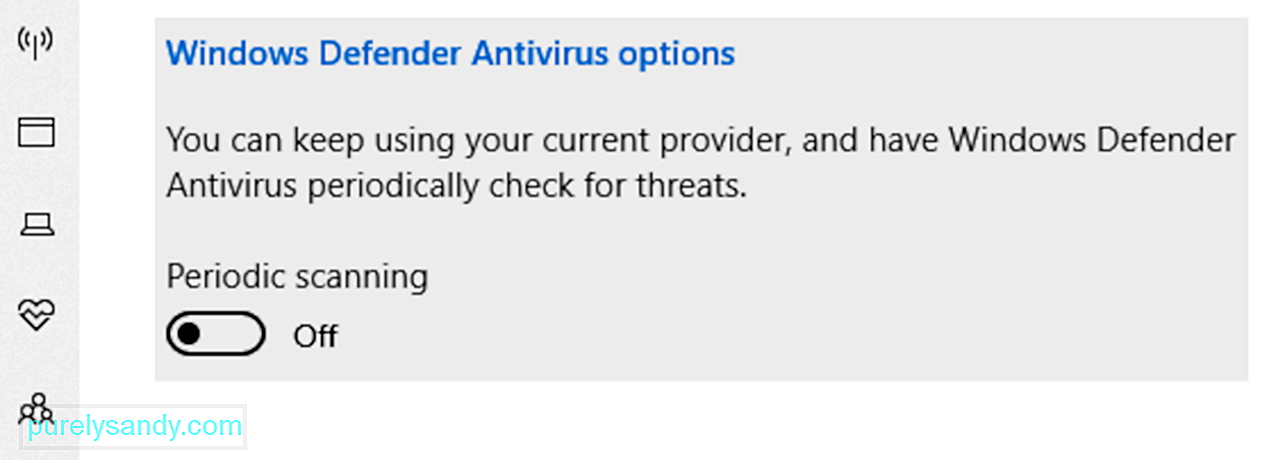
بعد القيام بذلك ، أعد تشغيل الكمبيوتر وحاول تشغيل اللعبة مرة أخرى لمعرفة ما إذا تم حل المشكلة الآن.
الحل 5: استخدم تطبيق UWP Roblox في نظام التشغيل Windows 10.إذا لم يكن هناك أي من الحلول عملت من أجلك وما زلت تتلقى هذا الخطأ على جهاز الكمبيوتر الذي يعمل بنظام Windows 10 ، يمكنك تجاوز الخطأ بالانتقال إلى تطبيق Roblox UWP أو Universal Windows Platform. ضع في اعتبارك أن هذا ليس سوى حل بديل ولا يحل المشكلة حقًا.
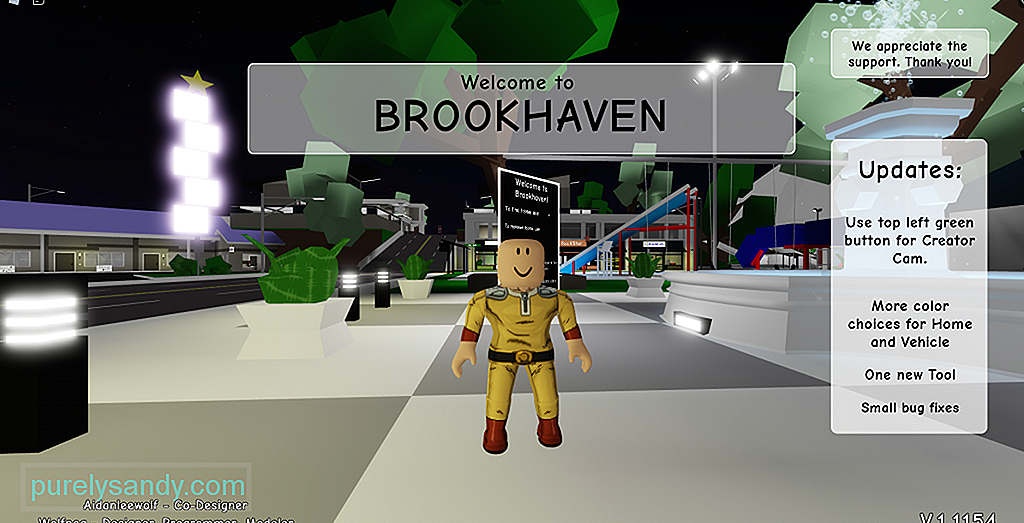
فيما يلي الخطوات التي يمكنك اتباعها عند تثبيت واستخدام تطبيق UWP الخاص بـ Roblox على جهازك كمبيوتر يعمل بنظام Windows 10:
إذا لم يتم إصلاح هذه المشكلة ، فانتقل إلى الحل التالي.
الحل 6: حذف إعدادات الإنترنت.  إذا وصلت إلى هذا الجزء بعد إجراء الإصلاحات المحتملة أعلاه ، فمن المحتمل جدًا أنك تواجه بعض مشكلات الشبكة الناتجة عن عدم تناسق الشبكة.
إذا وصلت إلى هذا الجزء بعد إجراء الإصلاحات المحتملة أعلاه ، فمن المحتمل جدًا أنك تواجه بعض مشكلات الشبكة الناتجة عن عدم تناسق الشبكة.
أكد المستخدمون المتأثرون الذين حصلوا على نفس الخطأ أنهم قادرون على حل هذه المشكلة عن طريق تحرير قائمة خيارات الإنترنت وحذف الإعدادات الشخصية من القائمة المتقدمة للمتصفح.
ستؤدي هذه العملية في النهاية إلى إعادة تعيين إعدادات Internet Explorer إلى الإعدادات الافتراضية. فيما يلي خطوات كيفية حذف الإعدادات الشخصية من "خيارات الإنترنت":
من المفترض أن تساعدك الحلول المذكورة أعلاه في التعامل مع رمز خطأ Roblox 268. يمكنك أن ترى كل حل من الحلول التي تناسبك. إذا لم تنجح أي من الإصلاحات معك ، فتأكد من التواصل مع منتدى مطوري Roblox للحصول على مزيد من المساعدة.
فيديو يوتيوب: كيفية إصلاح رمز خطأ Roblox 268
08, 2025

